No products in the cart.
آموزش Illustrator : طراحی هدیه کریسمس – قسمت اول

آموزش Illustrator : طراحی هدیه کریسمس – قسمت اول
توی این آموزش، طراحی هدیه کریسمس رو با Illustrator با هم می بینیم. برای این کار از ابزار Mesh هم کمک می گیریم. بیاین شروع کنیم!
با ” آموزش Illustrator : طراحی هدیه کریسمس ” با ما همراه باشید…
- سطح سختی: مبتدی
- مدت آموزش: 20 تا 30 دقیقه
- نرم افزار استفاده شده: Adobe Illustrator
طراحی اولین هدیه
گام اول
برای شروع، یک مستطیل قرمز با کد رنگی #b33029 درست می کنیم.
وارد مسیر Effects > warp > Arc میشیم و افکت زیر رو اعمال می کنیم:
Bend روی 28 درصد
Horizontal روی 0 درصد
Vertical روی 0 درصد
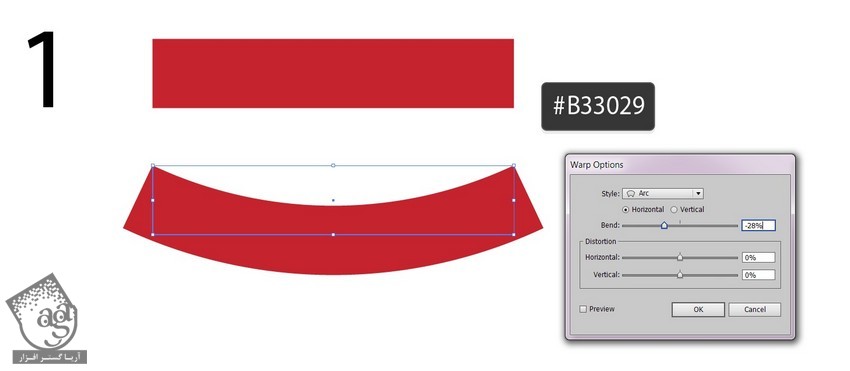
گام دوم
وارد مسیر Object > Expand Appearance میشیم و لبه های شکل رو یک مقدار به بالا می کشیم.
بیاین از مش استفاده کنیم. ابزار Mesh رو بر می داریم و یک Mesh Grid به صورتی که توی تصویر زیر می بینین رسم می کنیم.
بعد از انجام این کار، شروع می کنیم به رنگ آمیزی. برای این کار، ستون نودها رو با ابزار Mesh انتخاب می کنیم و کد رنگی #f9e5d5 رو براش در نظر می گیریم.
نودهای مشخص شده توی تصویر رو با کد رنگی #d04640 رنگ آمیزی می کنیم.
در نهایت، کد رنگی #941f17 رو برای شش تا نود مشخص شده در نظر می گیریم.
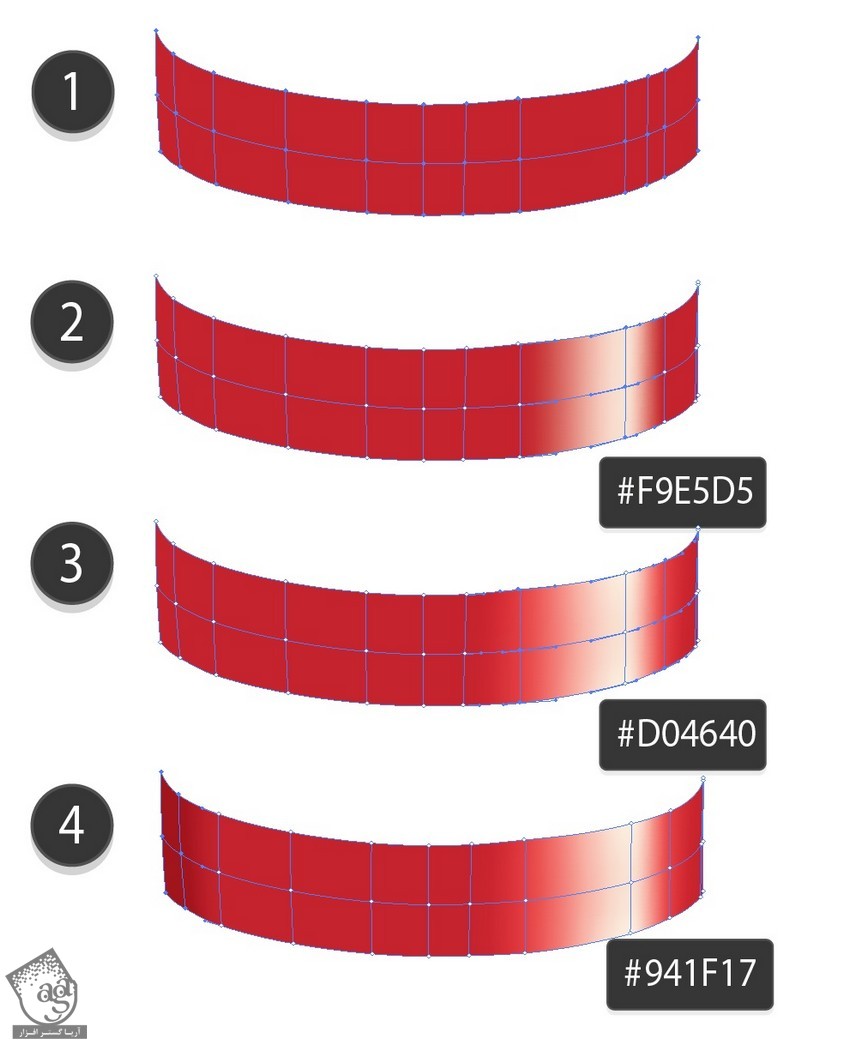
گام سوم
با استفاده از تکنیک قبل و با کدهای رنگی زیر، درپوش هدیه رو رنگ آمیزی می کنیم:
- #d24741
- #d45458
- #ffe0d0

گام چهارم
با استفاده از ابزار Mesh و کدهای رنگی زیر، بخش پایینی جعبه هدیه رو درست می کنیم.
- –
- #b12e27
- #ffefde
- #dd544e
- #941f17
- #ef8a7e
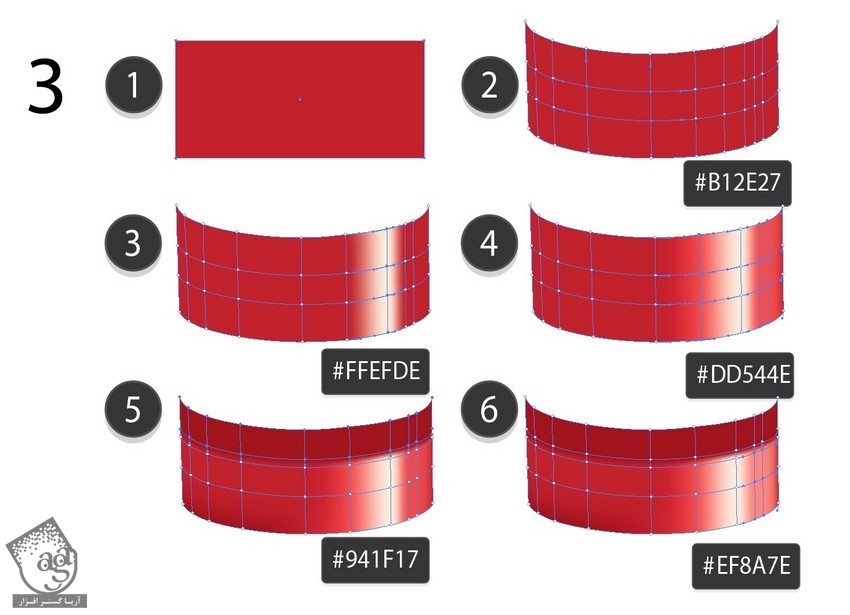
گام پنجم
بخش های مختلف جعبه رو روی هم سوار می کنیم.
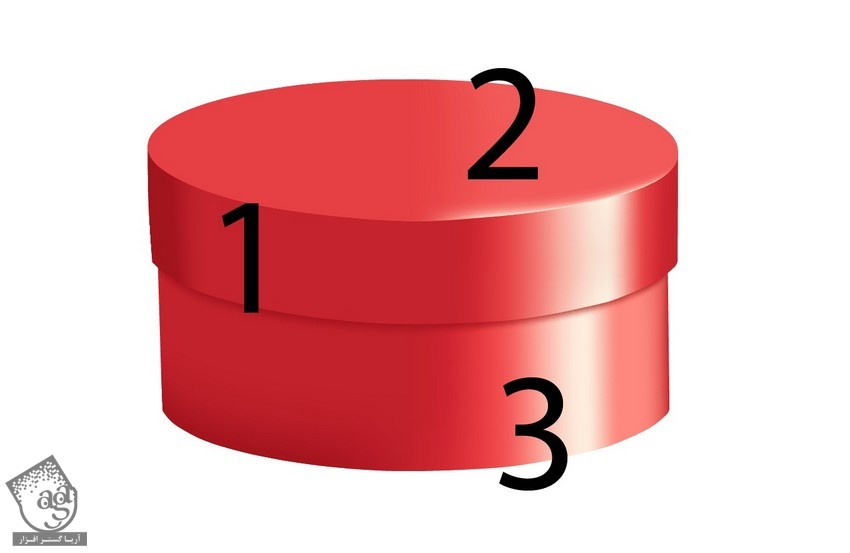
گام ششم
بریم سراغ طراحی پاپیون.
با ابزار Mesh و رنگ های زیر اولین بخش رو درست می کنیم.
- #ae2c26
- –
- #871910
- #3e0600

گام هفتم
دومین بخش رو درست می کنیم.
- #8f1d15
- #fab7a8
- #721107
- #150100
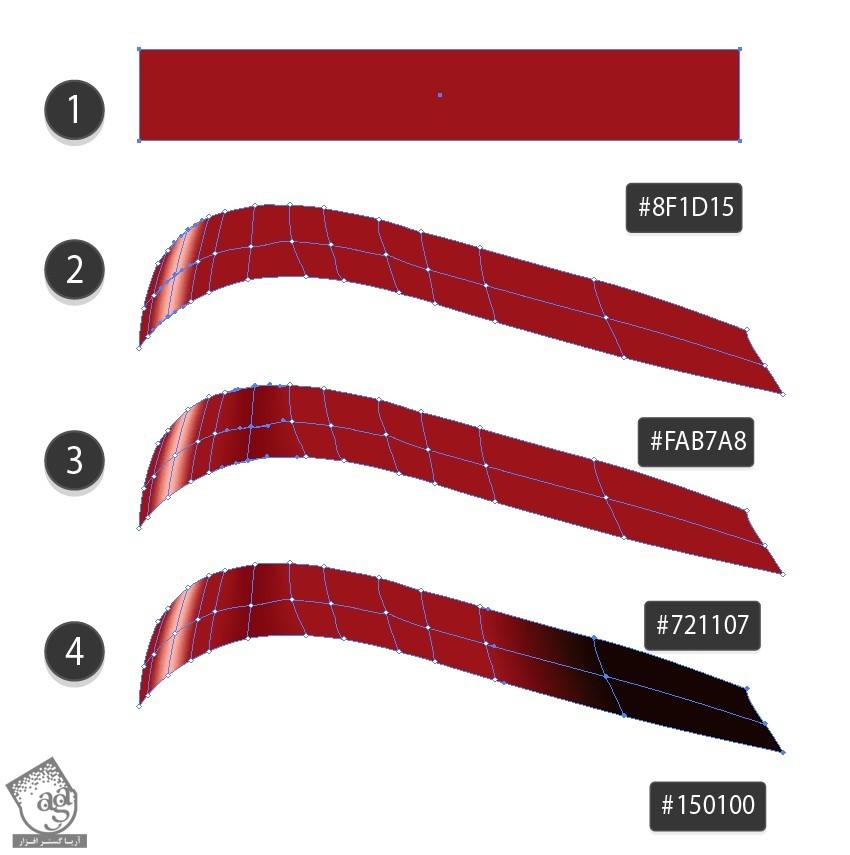
گام هشتم
هر دو بخش رو در کنار هم قرار میدیم.

گام نهم
بخش پایینی پاپیون رو با مش درست می کنیم.
- #ab2c25
- #7a150b
- #120100
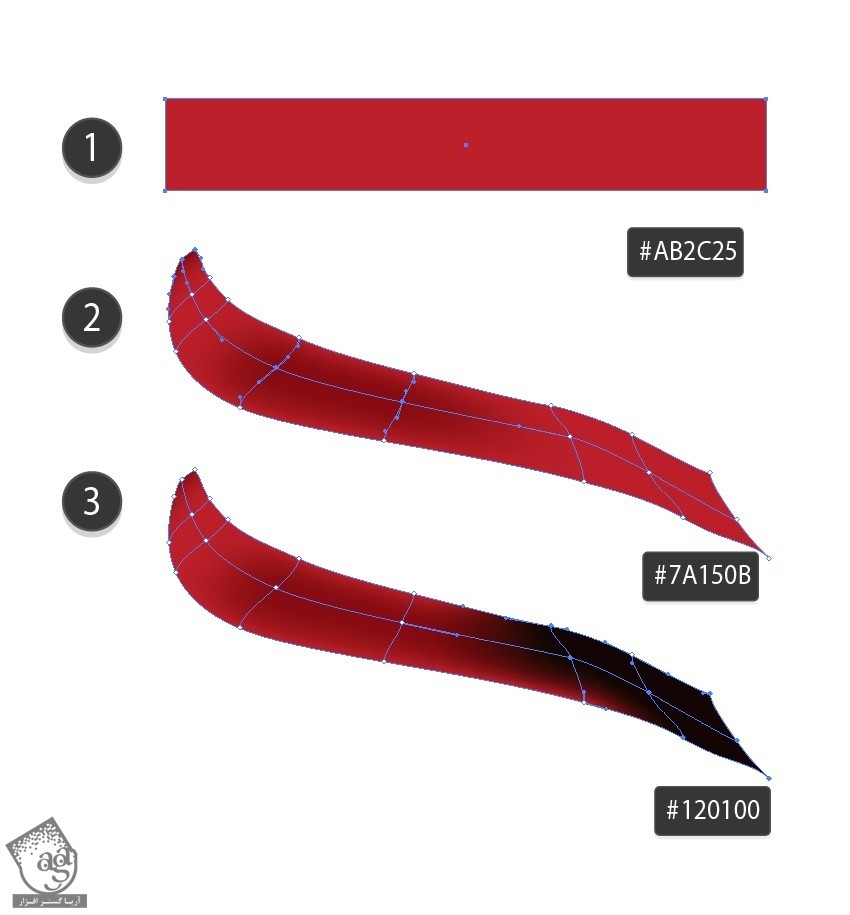
گام دهم
بخش بالایی رو درست می کنیم.
- #a0241e
- #d74f48
- #fadccc
- #80170d
- #190200
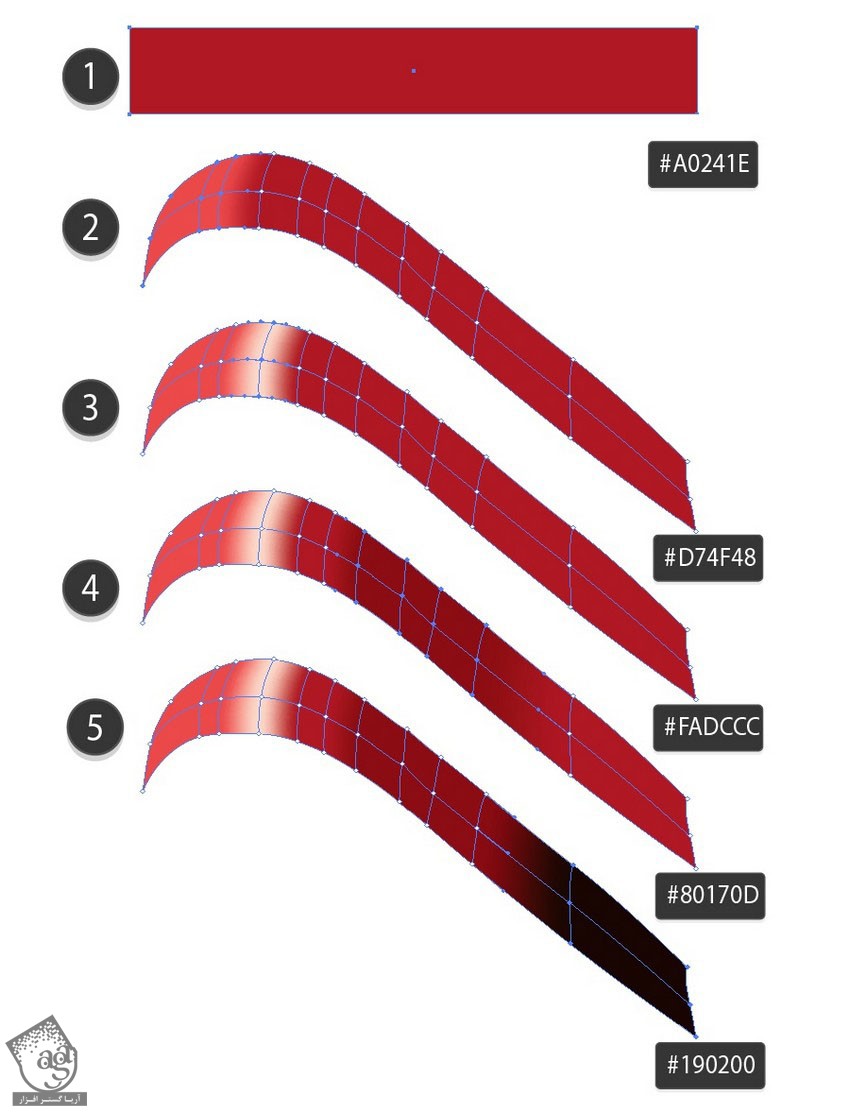
گام یازدهم
یک بار دیگه دو تا قسمت آخر رو در کنار هم قرار میدیم.
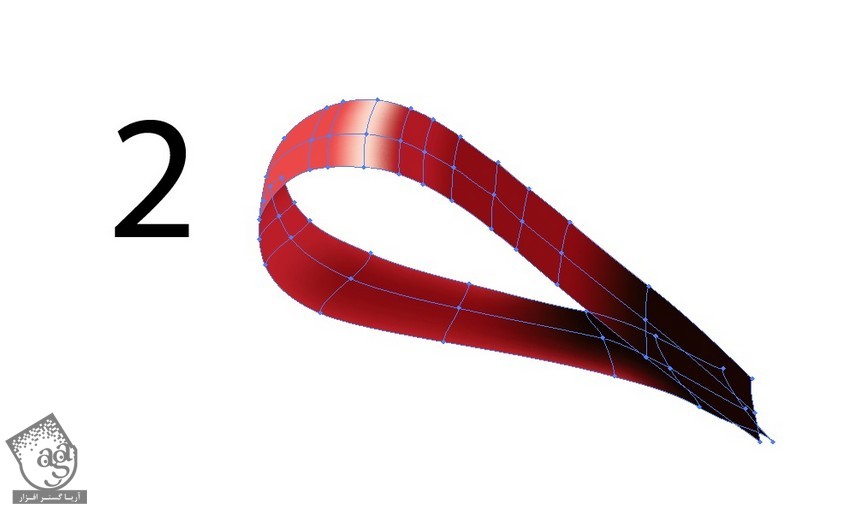
گام دوازدهم
شکل زیر رو درست می کنیم.
- #b9352e
- –
- #fff7e6
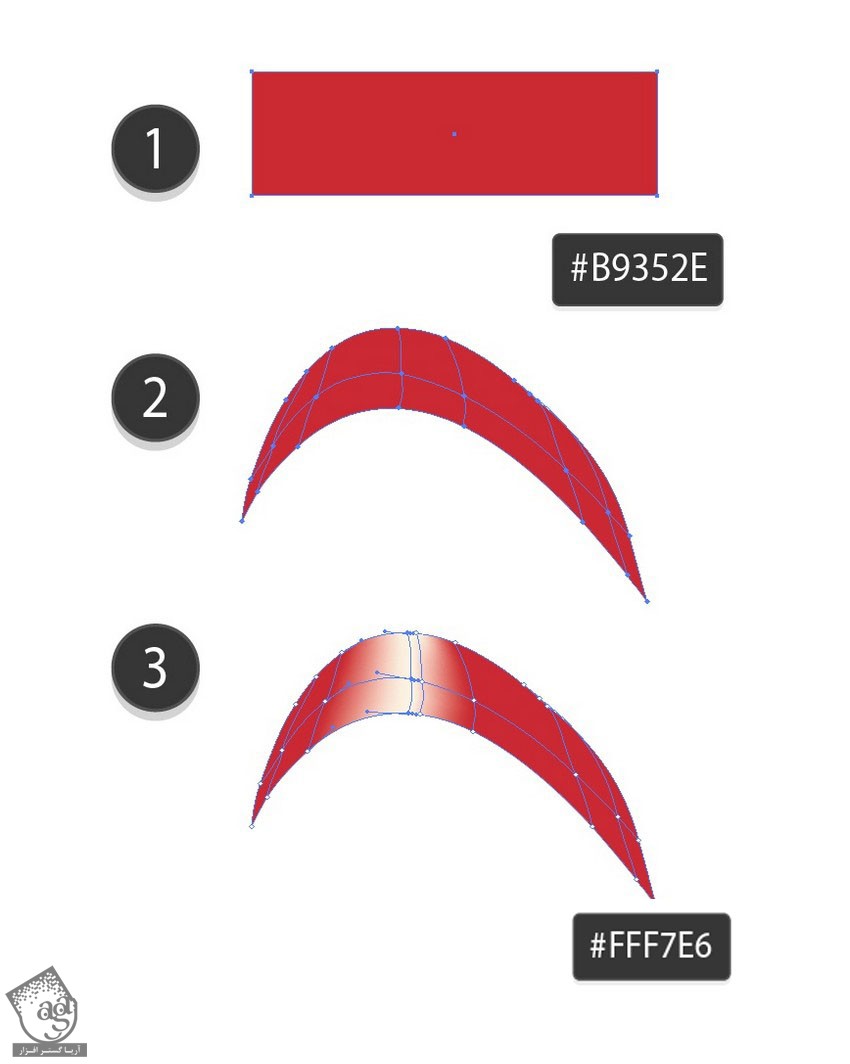
گام سیزدهم
بخش دیگه رو رسم می کنیم.
- #c13c36
- –
- #480700
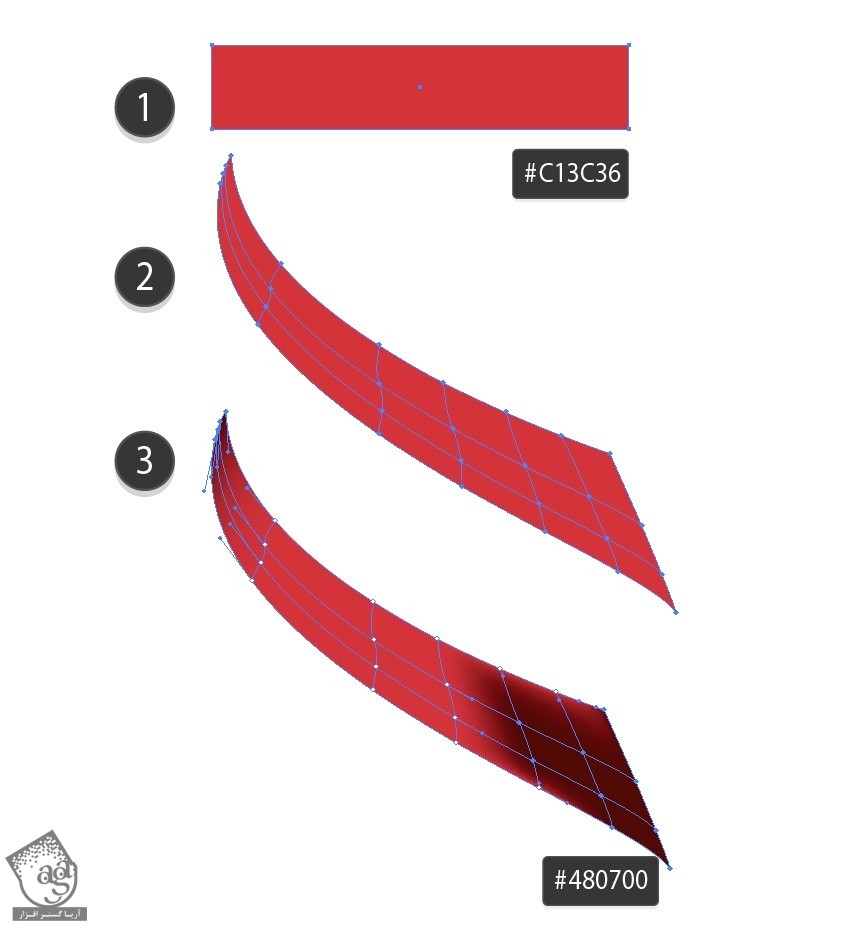
گام چهاردهم
هر سه بخش رو در کنار هم قرار میدیم.
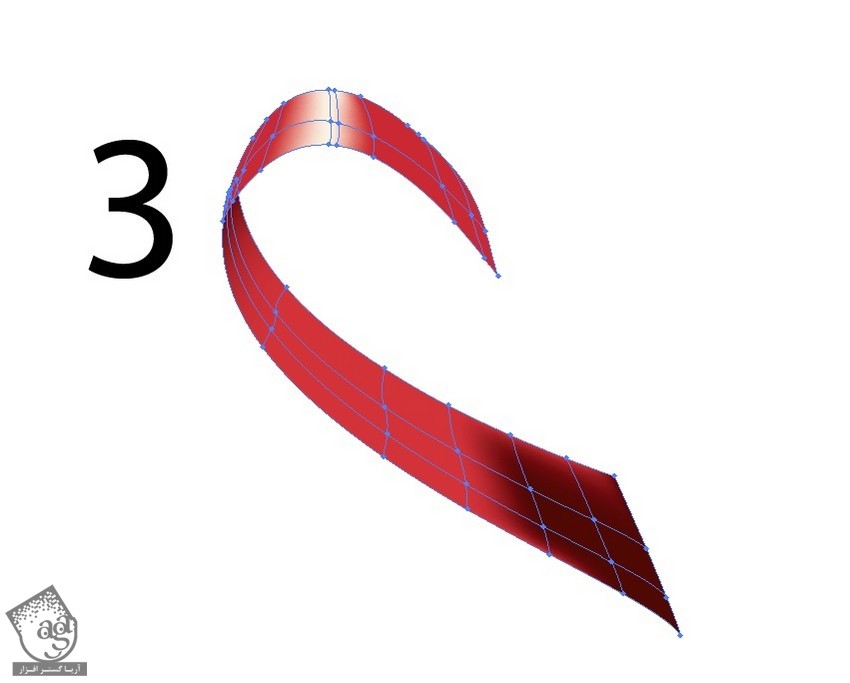
گام پانزدهم
یک بخش دیگه از پاپیون رو رسم می کنیم.
- #c7413b
- –
- #691108
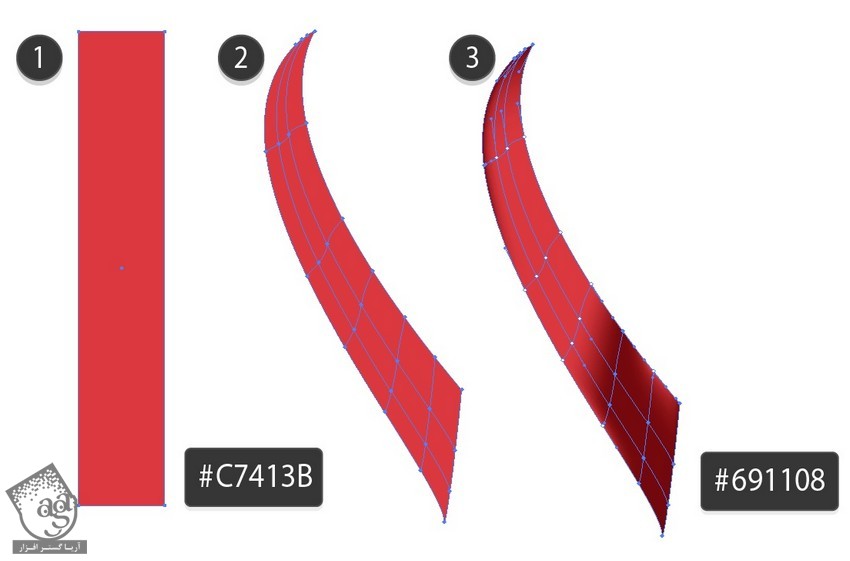
گام شانزدهم
بخش زیر رو با مقادیر رنگی زیر رسم می کنیم.
- #c7413b
- #fff7e6
- #4f0800
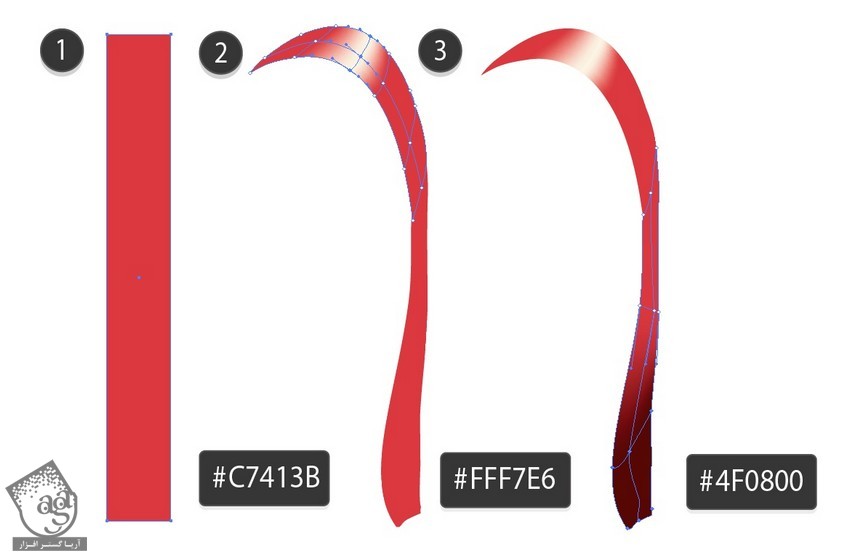
گام هفدهم
دو تا بخش رو به هم وصل می کنیم.
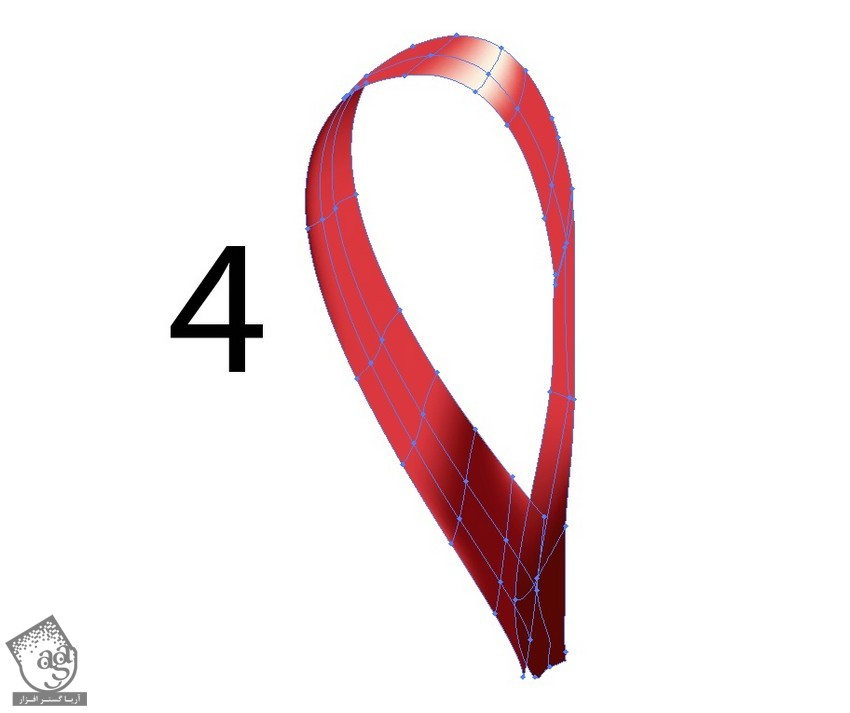
گام هجدهم
حالا این نیمه ها رو به صورت زیر سر هم می کنیم.
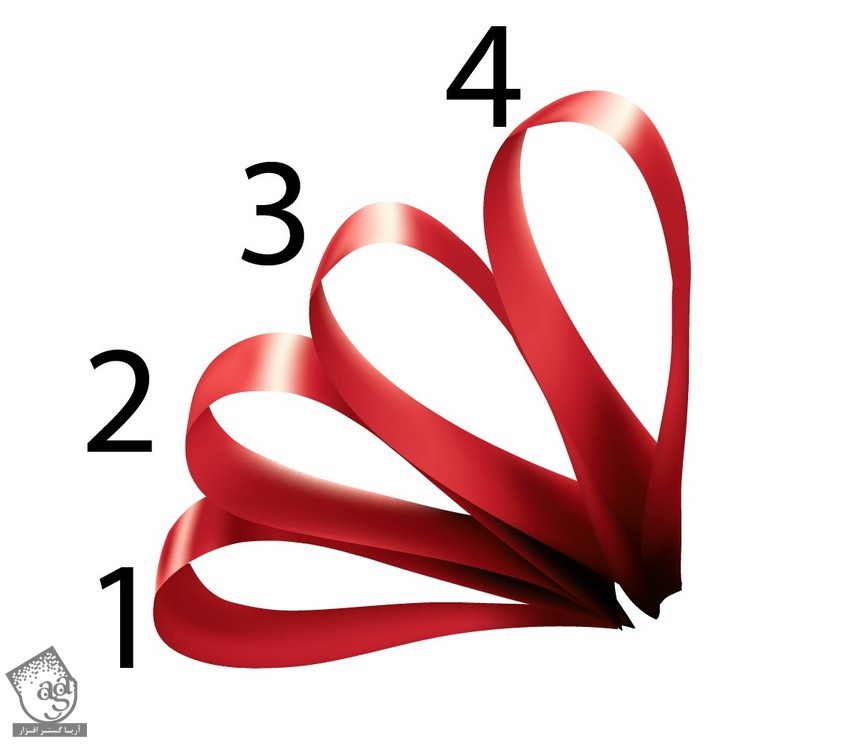
گام نوزدهم
وارد مسیر Object > Transform > Reflect میشیم و vertical رو انتخاب می کنیم و روی Copy کلیک می کنیم.
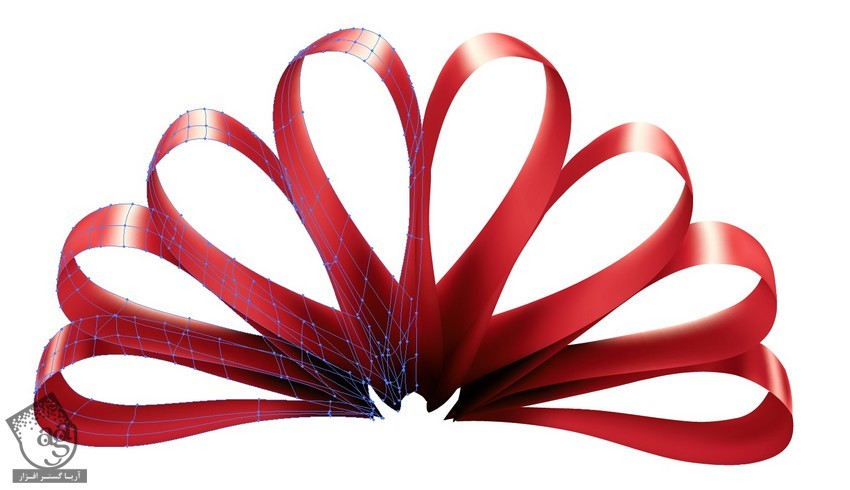
گام بیستم
یک بیضی با کد رنگی #100000 رسم می کنیم.
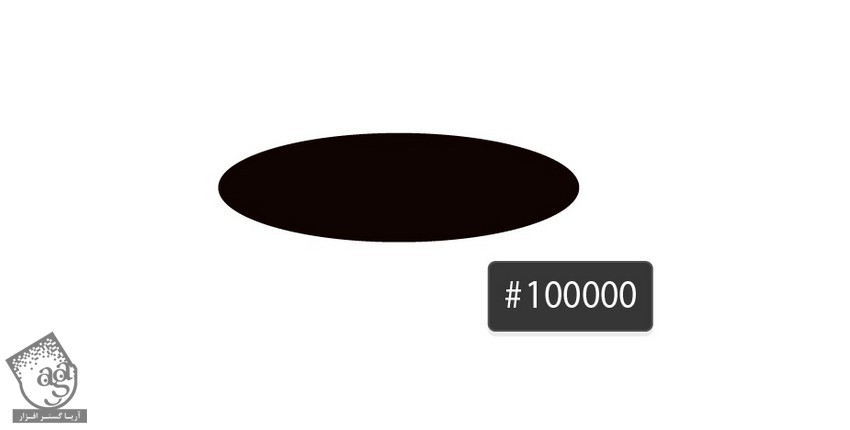
گام بیست و یکم
اون رو زیر پاپیون قرار میدیم .

گام بیست و دوم
پاپیون رو به بالای جعبه هدیه اضافه می کنیم.

گام بیست و سوم
یک بیضی رسم می کنیم و Radial Gradient رو برای Fill در نظر می گیریم. کد رنگی #58342d – سفید رو براش در نظر می گیریم. Transparency Mode رو روی Multiply قرار میدیم.
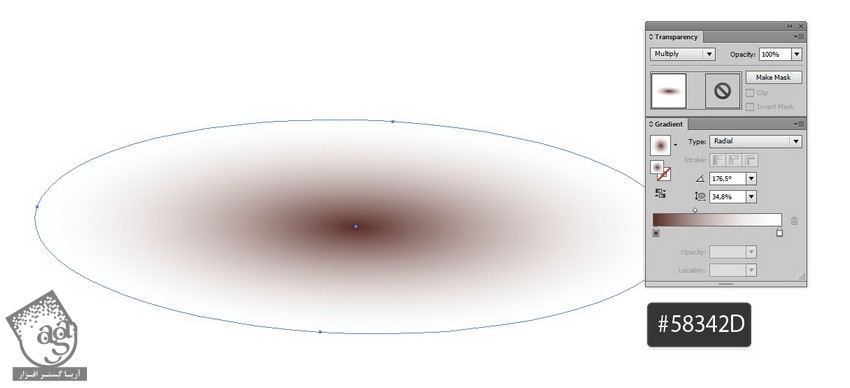
گام بیست و چهارم
به پایین پاپیون و جعبه سایه اضافه می کنیم.

گام بیست و پنجم
وارد مسیر Edit > Edit Colors > Convert t Greyscale میشیم.
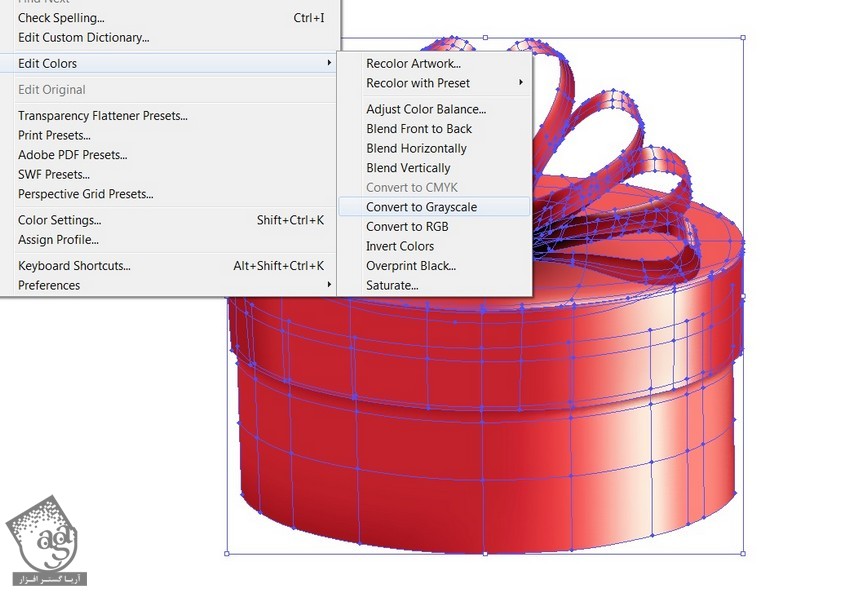
گام بیست و ششم
وارد مسیر Edit > Edit Colors > Adjust Colors میشیم و اسلایدر Black رو میزاریم روی -14 درصد.

گام بیست و هفتم
در نهایت وارد مسیر Edit > Edit Colors > Adjust Colors میشیم و RGB Mode رو انتخاب می کنیم.
Convert بالای پنجره رو تیک می زنیم و پارامترهای زیر رو وارد می کنیم:
Red روی -33 درصد
Green روی -9 درصد
Blue روی -9 درصد

طراحی دومین هدیه
گام اول
سمت چپ درپوش دومین جعبه رو رسم می کنیم.
- #d3cfb4
- #aba485
- #817756
- #f7f5df
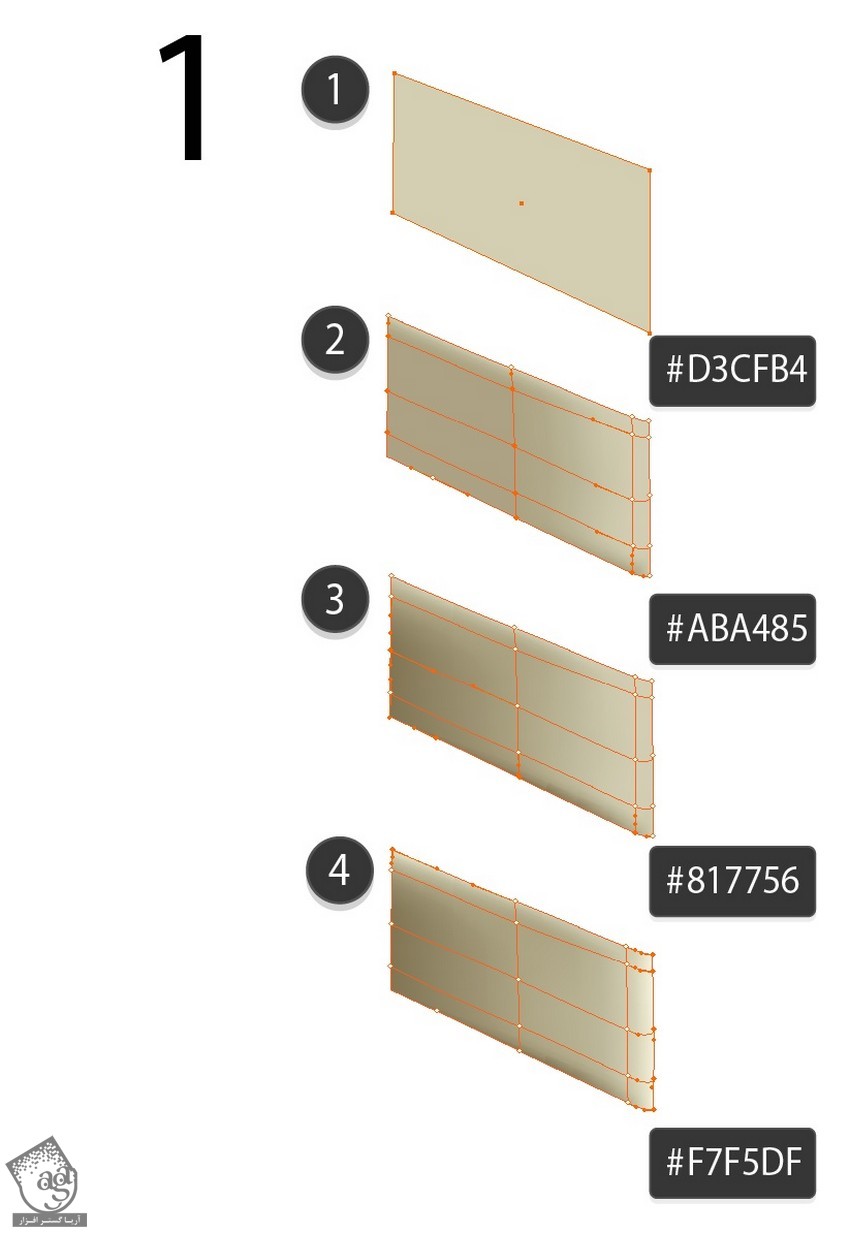
گام دوم
سمت راست درپوش رو رسم می کنیم.
- #e8e5cd
- #c5bfa4
- #f7f5df
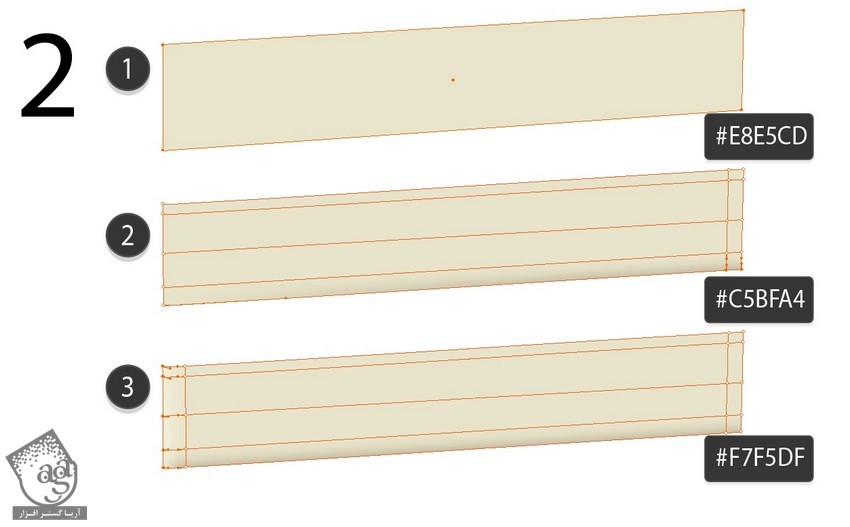
گام سوم
سمت چپ جعبه رو رسم می کنیم.
- #9e9676
- #695f3e
- #796f4d
- #e8e3cd
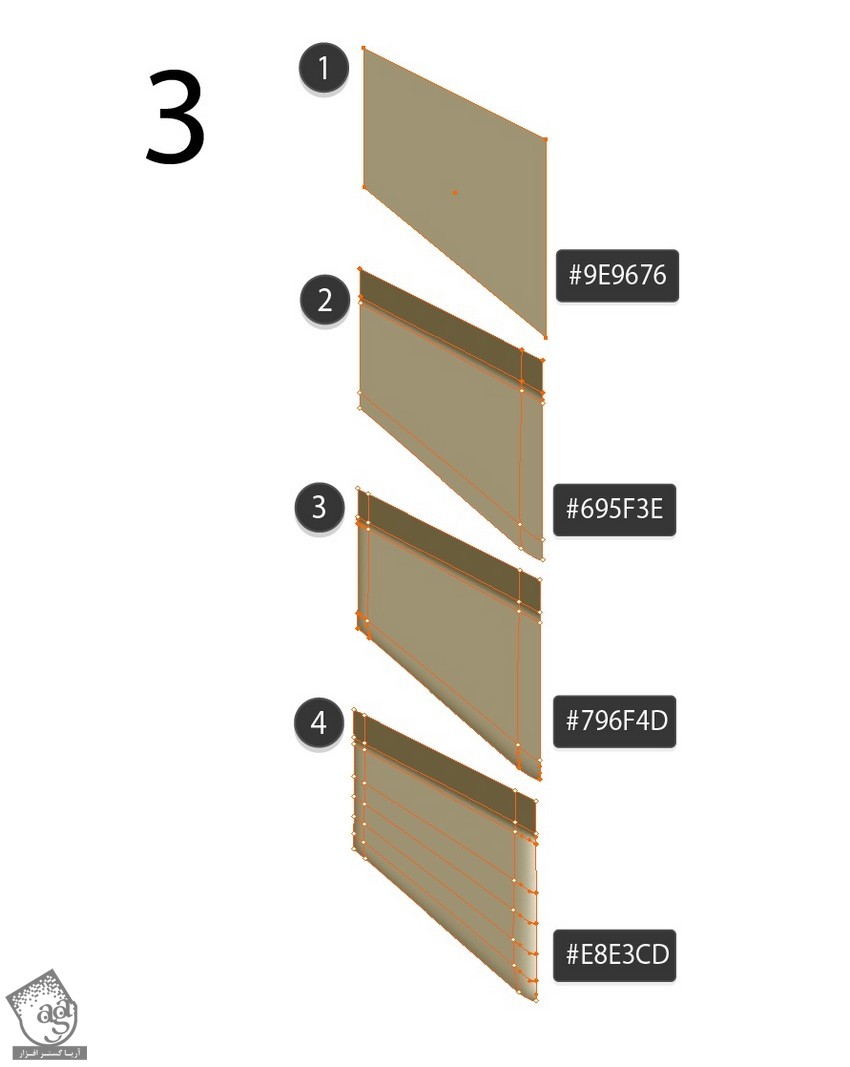
گام چهارم
سمت چپ جعبه رو رسم می کنیم.
- #cdc8ac
- #695f3e
- #796f4d
- #e8e3cd
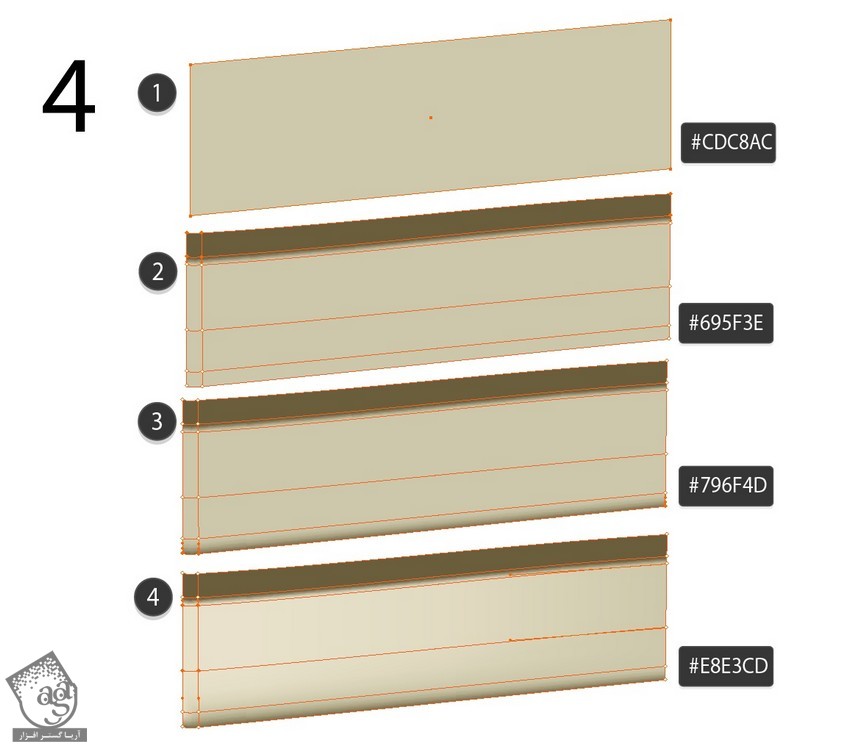
گام پنجم
درپوش رو رسم می کنیم.
- #f2f1db
- #cfcab0
- #e9e6cf
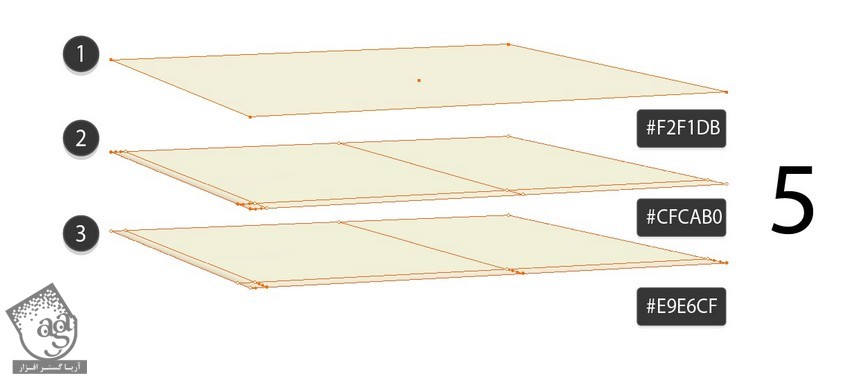
گام ششم
همه اجزا رو در کنار هم قرار میدیم.
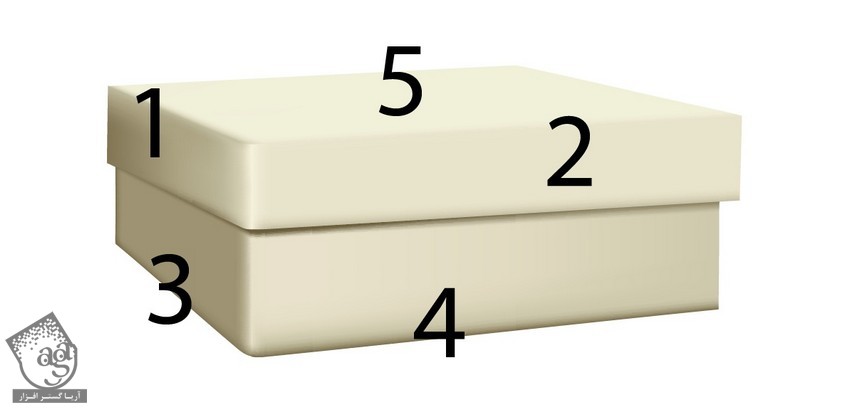
گام هفتم
وارد مسیر Edit > Edit Colors > Adjust Colors میشیم و با تنظیمات زیر، رنگ آمیزی مجدد می کنیم.
Red روی -60 درصد
Green روی -37 درصد
Blue روی -12 درصد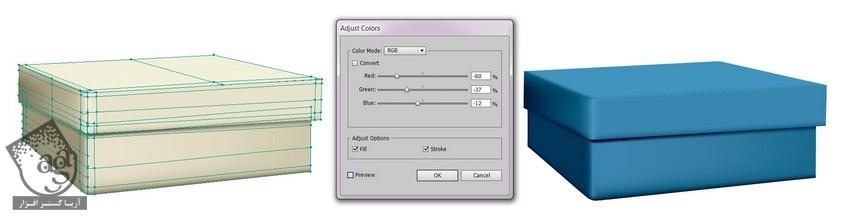
گام هشتم
یک بار این جعبه رو کپی می کنیم و با دنبال کردن مسیر Edit > Edit Colors > Adjust Colors و وارد کردن تنظیمات زیر، رنگ آمیزی مجدد می کنیم.
Red روی -45 درصد
Green روی -36 درصد
Blue روی -34 درصد
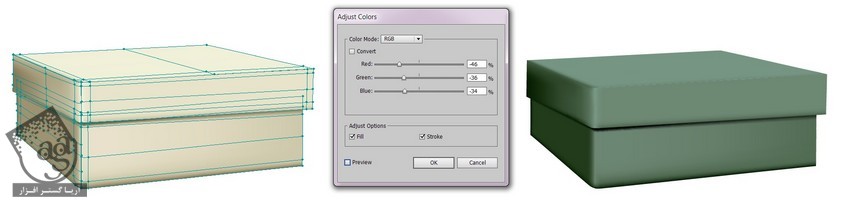
گام نهم
یک جعبه فیروزه ای درست می کنیم.
- #3b7f92
- #9dd9ca
- #113c33
- #236072

گام دهم
دومین قسمت رو هم اضافه می کنیم.
- #3b7f92
- #a0dbcd
- #0e3533
- #489397
- #285f64
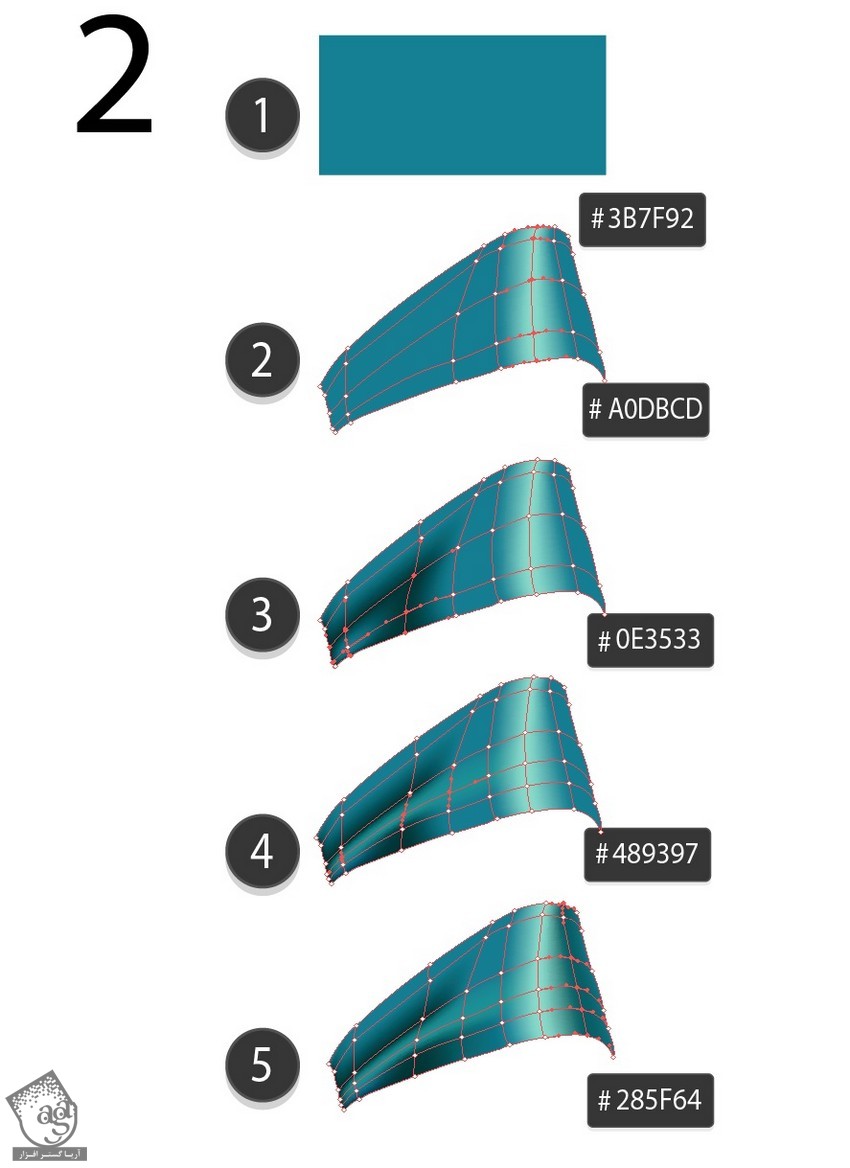
” آموزش Illustrator : طراحی هدیه کریسمس – قسمت دوم “
دوره های آموزشی مرتبط
590,000 تومان
590,000 تومان












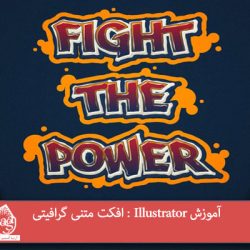




































































قوانین ارسال دیدگاه در سایت